Как залить видео в инстаграм с компьютера
При обработке видео с телефона на компьютере, либо при пересылке видео, пользователи Инстаграма сталкиваются с проблемой – как залить видео в Инстаграм с компьютера?
Социальная сеть не предусматривает функций, позволяющих выполнить это действие. На помощь приходят посторонние программы, выполняющие роль моста.
Для начала необходимо соблюсти 3 простых условий:
- быть зарегистрированным в Инстаграм;
- установить на свой компьютер специализированную программу;
- видео должно находиться на ПК и соответствовать формату Инстаграма.
Последний пункт особо важен, так как при редактировании, видео может изменить свой формат, а Инстаграм «понимает» далеко не каждый. Помимо того, присутствуют ограничения во времени в видео – не более одной минуты, и его размерах – 15мб.
Простая в использовании и понятная пользователю вспомогательная программа для заливки видео в Инстаграм с компьютера – Gramblr.
Рекомендуется скачивать исходный файл-установщик со специализированного сайта. Проверенный и надежный, не содержащий вирусов и спама — softprime. Сайт специализируется на разнообразном софте для ПК и гаджетов. Обладает понятным интерфейсом и предоставляет продукцию от разработчиков.
Шаг 1
Зайти на сайт и через строку поиска и отыскать программу, либо вбить в поисковой строке Gramblr и в списке ссылок отыскать ссылку с софтпрайма.
Пролистать страницу вниз, до зеленой кнопки «Скачать». Нажать на нее.
Обратите внимание на разрядность своей системы. Если файл-установщик будет иной разрядности, не пройдет даже распаковка из архива.
Шаг 2
После того, как файл архива будет скачан, в него необходимо зайти и дважды кликнуть по файлу-установщику.
Шаг 3
Регистрация.
В первой строке необходимо ввести адрес почты, которая будет привязана к данной программе.
Во второй и третьей строке – пароль для входа в программу.
Отдельным блоком идут четвертая и пятая строка:
- в четвертую вводят логин страницы Инстаграма, которую хотят подключить к Грэмблр;
- в пятую – пароль от акаунта в Инстаграм.
Готово! Вы вошли в систему.
Далее вам предстоит работа непосредственно в программе.
В правом верхнем углу отображается имя пользователя Инстаграма с аватаром. Правее – кнопка вызова языкового меню. Базовый язык – английский, но доступны и другие, в том числе и русский.
В рабочем окне приложения присутствует большая рабочая область по центру и меню слева. Меню для загрузки видео не пригодится. Достаточно перетащить файл видео из папки или рабочего стола в рабочую область приложения.
Готово. Далее, обратите внимание на значок «Клас» по правую сторону. Он должен быть зеленым. Красный цвет означает, что расширение видео не соответствует стандарту Инстаграм.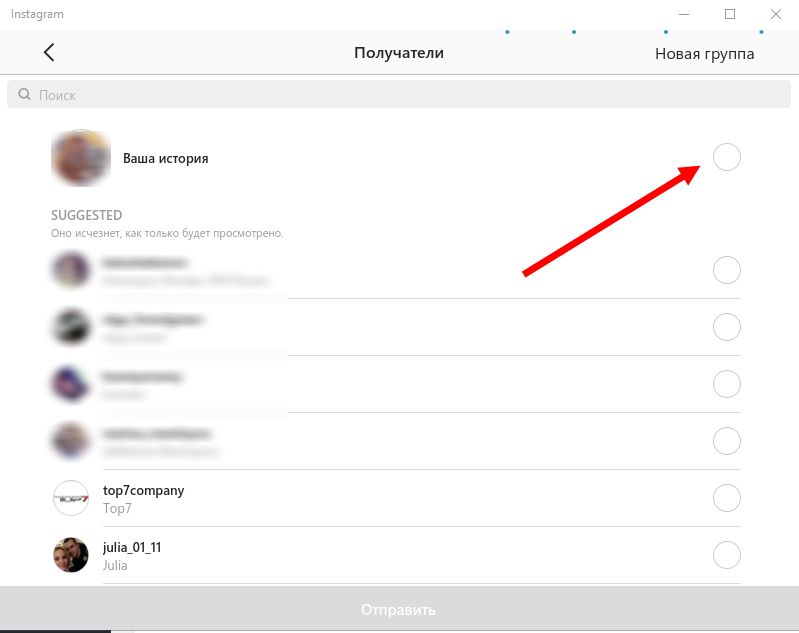
Наведитесь мышкой на видео – появится крестик. Зажмите ЛКМ и растяните область по видео. Таким образом, вы изменили габариты видео до стандартных и можете продолжить работу. Обратите внимание – значок позеленел.
Кнопка «Использовать в качестве Previev» позволяет любой кадр видео сделать обложкой – именно этот кадр будут видеть другие пользователи перед запуском видео.
После того, как все настройки закончены – жмите значок «Клас».
В появившемся окошке предоставляется возможность сделать описание видео и написать к нему теги. Готово – можно жать «Отправить».
По стандарту, видео разместиться на привязанной к Грэмблр странице Инстаграм мгновенно.
Как сделать пост с отсрочкой
Программа предоставляет возможность опубликовать пост с задержкой. Для этой цели предусмотрена «галочка» «Другое время» в подменю.
После перемещения «галочки» с подменю «Мгновенно» на «Другое время», появятся календарь и часы, в которых можно сделать точную настройку, в какой день, в каком месяце, в каком году и в какое время будет опубликован пост.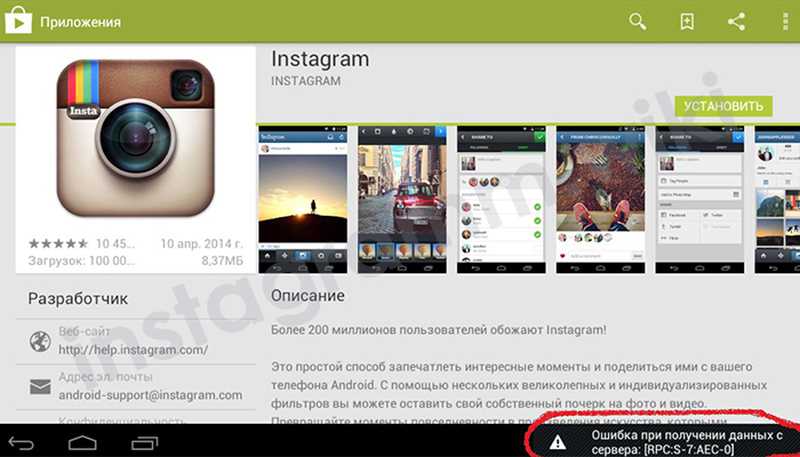
Дата настраивается нажатием на иконку календарика, после чего появляется календарь.
Время можно настроить, используя стрелочки сверху и снизу от часов и минут, а можно поставить курсор мышки в область часов, стереть клавишами Delete или Insert время и вписать новое.
Готово! Жмите отправить, и пост появится на странице в Инстаграм в указанное вами время.
Для чего нужно меню в Gramblr
Меню по левую сторону окна предоставляет пользователю минимум самых важных функций.
- вернуться на стартовую страницу;
- просмотреть график отсроченных постов;
- просмотреть историю загрузок через приложение.
Почему видео не грузится?
Причины различны:
- файл поврежден;
- некорректный формат видео;
- превышен лимит в 15 мб;
- превышен лимит времени видео.
Важно! Видео должно быть снято с телефона. При загрузке видео, снятых на фотоаппарат и конвертированных в требуемый формат выбивает ошибку. Тоже происходит при попытке загрузить обрезанный и конвертированный ролик клипа/мультика/фильма.
Тоже происходит при попытке загрузить обрезанный и конвертированный ролик клипа/мультика/фильма.
Как загрузить видео с компьютера в инстаграм
Всем привет дорогие читатели блога Kakrabotat.ru, не устану повторять что социальная сеть Instagram* вошла в нашу жизнь очень плотно и она всё ещё является самой популярной соц. сетью, в том числе для продвижения любого рода бизнеса по продаже товаров или услуг.
Недавно мне пришлось, а точнее я занимался тестированием одной ниши, очередного товара из Китая и у меня возникла необходимость разместить рекламный видеоролик в ленту своего аккаунта Instagram.
Чтобы не терять время, тем более на тест ниши я как правило трачу не более двух-трех часов, поэтому я нашел подходящий видеоролик для моего товара у конкурента, скачал его на специальном сайте, прочитать обзор вы можете здесь — как скачать видео с Инстаграм*, когда видео скачалось ко мне на компьютер у меня и возник вопрос…
Как же мне теперь обратно с моего компьютера закинуть видео в ленту Инстаграма*?
Основная проблема была в том, что я был категорически против использования различных сервисов и скачивания каких-либо программ или эмуляторов, в сервисах нужно регистрироваться, разбираться а программу надо скачать и установить, а мне нужно было сделать все это быстро и с минимальными «тело-движениями»
Поэтому давайте рассмотрим способ как загрузить видео с компьютера в Инстаграм* без программ и приложений.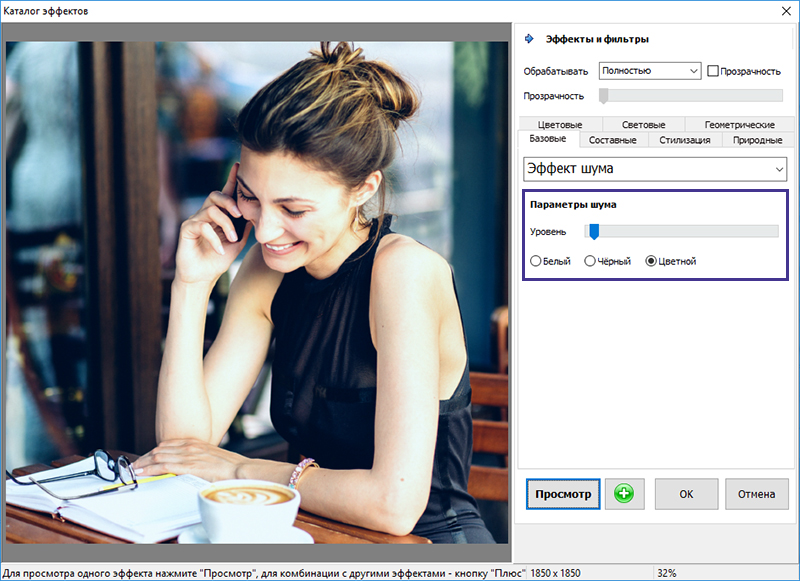
Для начала разберём какие требования есть в Инстаграм* для видео.
Требования к видео в инстаграм*
- Для сториз максимальная длина составляет 15 секунд.
- Для стандартного размещения в ленте – 60 секунд.
- Размер ролика не должен превышать 30 Мб.
Также стоит обратить внимание, что в Instagram* все материалы, в том числе фотографии и видеоролики имеют форму «квадрата», поэтому если вы загрузите видео в формате какого-либо прямоугольника, то в принудительном порядке Инстаграм* обрежет его и возможно вы частично потеряете смысл вашего видеоролика. Тоже самое Instagram* сделает, если у вас будет превышен временной лимит видеозаписи 15 и 60 секунд — программа просто его обрежет…
Но не стоит переживать, есть разные программы которые помогут вам придать нужный вид для публикации фото и видео в Инстаграм*, например InShot (можно скачать в PlayMarket и Appstore) с его помощью вы сможете отформатировать фото и видео под нужный размер.
Как загрузить (добавить) видео с компьютера в Инстаграм*
Итак, как же загрузить видео с компьютера в Инстаграм* без различных сервисов и программ, а делается всё это очень и очень просто…
Мы просто берем, ранее скачанное или записанное видео со своего компьютера и отправляем его на свою электронную почту к которой у вас есть доступ с вашего мобильного телефона, т.е. у вас должно быть два емейл адреса, с одной отправляете на другую, обычным письмом со вложенным видеороликом.
После чего, на мобильном телефоне открываем полученное письмо и нажимаем «скачать вложенный файл».
Всё, буквально в течение нескольких секунд, зависит от скорости вашего интернета, видеоролик окажется на вашем смартфоне, после чего вы легко и просто сможете Добавить его как в сторис так и в ленту своего аккаунта. Сделать это можно настолько просто и настолько быстро, что я не мог не поделиться этим способом с вами.
Если же вам, под ваши задачи, нужны программы и сервисы для работы в инстаграм* через компьютер, то можете посмотреть такие СММ сервисы, как Smm Planer, Instapult, PublBox или эмуляторы мобильного телефона на ПК — BlueStacks и Nox APP Player.
Пишите в комментариях если у вас все получилось, а если не получилось, то почему. Будем разбираться вместе )
Рекомендую также к прочтению статью про Instagame — это первая бизнес игра в Инстаграм*, в рамках игры можно получить 8 онлайн курсов на ведению instagram* аккаунта.
Спасибо за внимание!
*Meta признана экстремистской организацией и запрещена в России, также под запрет попали действия ее дочерних проектов Facebook* и Instagram*.
Руководство пользователя ПК по загрузке видео в Instagram
Instagram, несомненно, является одной из самых популярных платформ для обмена фотографиями и видео. Знаменитости, известные бренды и случайные инстаграмеры со всего мира — сегодня все делятся видео, чтобы рассказать о своих приключениях в Instagram Stories и IGTV.
В этом руководстве мы рассмотрим все, от выбора лучших форматов видео до выбора правильных приложений и стратегий редактирования вашего видеоконтента.
Лучший формат видео и соотношение сторон для Instagram
Instagram Horizontal Videos
instagram.com/p/B0yqWumC4PL/?utm_source=ig_embed&utm_campaign=loading» data-instgrm-version=»12″>在 Instagram 查看這則貼文
Используйте Action Camera Center в PowerDirector для управления скоростью видео, создания повторов, стоп-кадров и покадровой анимации эффект. #cyberlink #powerdirector #video #videoediting #editing #videoeffects #create #story
CyberLink(@cyberlinkofficial)分享的貼文 於 張貼
When uploading a video в Instagram вы можете выбрать соотношение сторон от 1,91:1 и 16:9. Мы рекомендуем использовать соотношение сторон 16:9 для горизонтальных видео, поскольку это наиболее распространенное соотношение сторон в социальных сетях, например, на YouTube и Facebook. Если ваше соотношение сторон составляет 16,9, размер вашего видео должен быть примерно 1920 на 1080 пикселей.
Instagram Square Videos
instagram.com/p/B4PjCF3i6L1/?utm_source=ig_embed&utm_campaign=loading» data-instgrm-version=»12″>在 Instagram 查看這則貼文
Репост @photodirector_app — Эврика! PhotoDirector готов к вашему следующему моменту озарения. Идеи кто-нибудь? . . . #cyberlink #фоторежиссер #фото #фотомонтаж #фотоэффекты #профотосъемка #креативнаяфотография #фотогалерея #фото дня #фотография #смешение #идея #seaturtle
CyberLink(@cyberlinkofficial)分享的貼文 於 張貼
Квадратный размер видео в социальных сетях. Соотношение сторон для квадратных видео должно быть 1:1, при этом размер должен быть близок к 1080 на 1080 пикселей.
Вертикальные видео в Instagram
在 Instagram 查看這則貼文
@unparalleledmovement Открытый тренажерный зал Fool’s Jam в самом разгаре.
Очень рад поддержать это сообщество. #parkourculture #parkour #cyberlink #unparalleledmovement
CyberLink(@cyberlinkofficial)分享的貼文 於 張貼
Вертикальные видео Stories становятся все более популярными благодаря Instagram Stories. Вертикальное видео может иметь максимальное соотношение сторон 4:5, что немного больше, чем квадратное видео 1:1. Оптимальное соотношение сторон для Instagram Stories — 9:16, при этом размер должен быть около 1080 на 1920 пикселей.
Как создавать и экспортировать видео в Instagram с помощью PowerDirector
Если вы хотите создать высококачественное видео с различными соотношениями сторон для Instagram, вам понадобится профессиональное программное обеспечение для редактирования видео. PowerDirector предоставляет более 200 мощных инструментов редактирования видео для пользователей любого уровня.
После запуска PowerDirector вы можете редактировать свои видео с пятью различными соотношениями сторон. После того, как вы определились с форматом видео, нажмите Full Mode .
После того, как вы определились с форматом видео, нажмите Full Mode .
1. Перетащите видеоматериал на временную шкалу и обрежьте видео, чтобы оно соответствовало соотношению сторон.
2. Закончив редактирование видео, нажмите «Создать », чтобы экспортировать видео из Instagram.
3. Мы рекомендуем H.264/H.265 MP4 в качестве формата экспорта. Затем нажмите Start , чтобы создать видео.
Загрузите свое видео в Instagram с ПК
Существует множество платных приложений для прямой загрузки вашего видео в Instagram. Кроме того, вы можете использовать облачный сервис, такой как Dropbox, на своем ПК, а затем поделиться им на своем мобильном телефоне для загрузки. Просто установите приложение Dropbox на свое мобильное устройство, экспортируйте видео с ПК на мобильное устройство и загрузите его в Instagram — и вуаля!
Как загрузить видео в Instagram с ПК
Публиковать видео в Instagram довольно весело.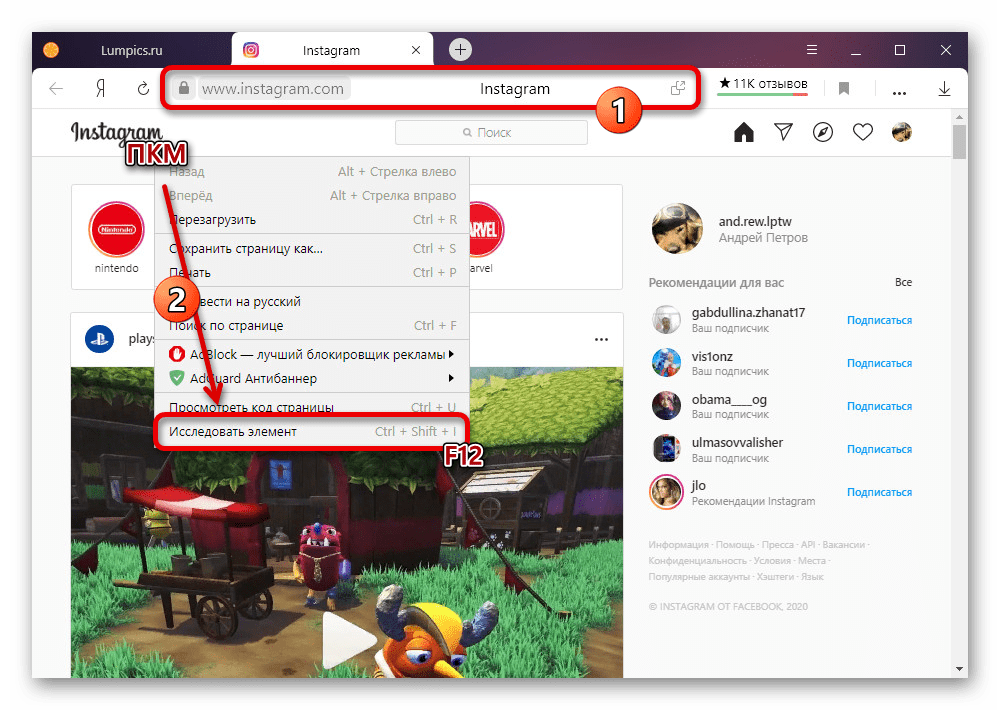 Не только для обычных пользователей, но и для бизнеса. Видео важны для создания взаимодействия с пользователями. Но с 2013 года, когда Instagram добавил поддержку видео, мы загружаем видео только со своего смартфона. У нас по-прежнему нет возможности загружать видео в Instagram с ПК или ноутбука.
Не только для обычных пользователей, но и для бизнеса. Видео важны для создания взаимодействия с пользователями. Но с 2013 года, когда Instagram добавил поддержку видео, мы загружаем видео только со своего смартфона. У нас по-прежнему нет возможности загружать видео в Instagram с ПК или ноутбука.
Это правда, что Instagram — это приложение для смартфонов, но бывают случаи, когда нам действительно нужны какие-то способы прямой загрузки видео в Instagram с ПК.
Связано: Как публиковать в Instagram с ПК или ноутбука
Почему вы хотите загружать видео в Instagram с ПК?
Недавно количество активных пользователей Instagram достигло миллиарда ежемесячных пользователей. Все больше и больше людей регулярно публикуют фотографии и видео, и для того, чтобы эти видео выглядели фантастически, они используют видеоредакторы на своем компьютере.
Теперь возникает проблема, когда люди сначала копируют видео со своего телефона или камеры на компьютер, редактируют видео, а затем снова переносят видеофайл на мобильный телефон.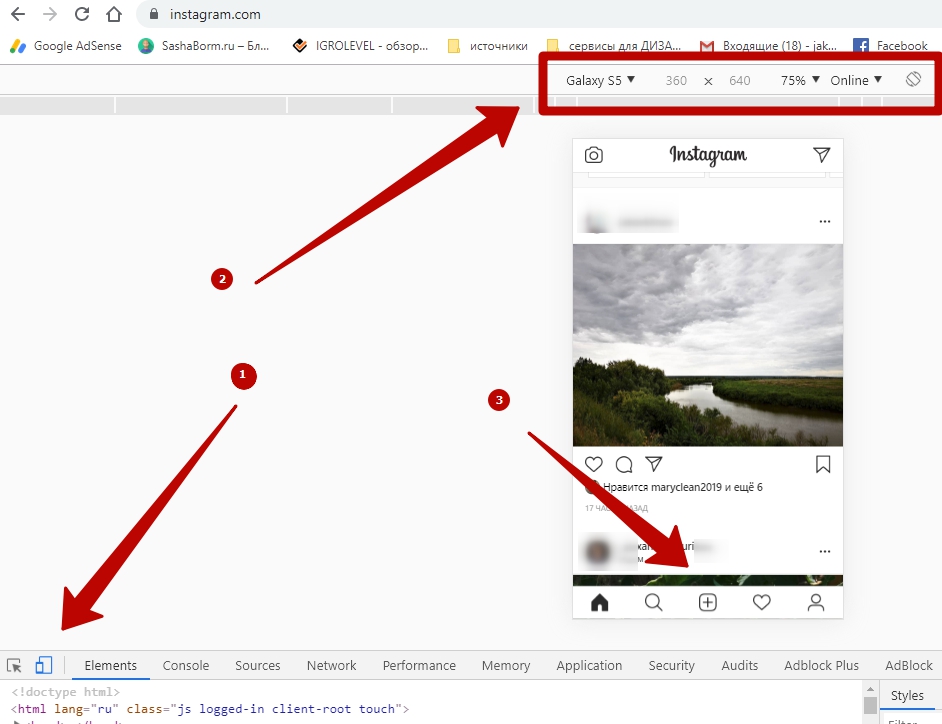 Итак, давайте взглянем на приведенные ниже способы загрузки видео в Instagram прямо с компьютера.
Итак, давайте взглянем на приведенные ниже способы загрузки видео в Instagram прямо с компьютера.
Читать: Могу ли я узнать, кто просматривал мой профиль в Instagram?
Как загрузить видео в Instagram с ПК
- Традиционный старый метод
- Использование бесплатного инструмента
- Использование платных инструментов
1. Традиционный старый метод
Первый метод — мой список — это старый метод, которым вы, возможно, уже пользуетесь. Вы можете создать учетную запись на Google Drive или One Drive или Dropbox и использовать ее для синхронизации файлов между вашим ПК и смартфоном.
Прежде всего, загрузите и установите любой облачный диск, упомянутый выше (скажем, Google Диск), зарегистрируйтесь или войдите под своими учетными данными, скопируйте и вставьте видеофайл в папку Google Диска и подождите, пока он синхронизируется.
Теперь откройте приложение Google Диск на своем смартфоне, там вы увидите видео.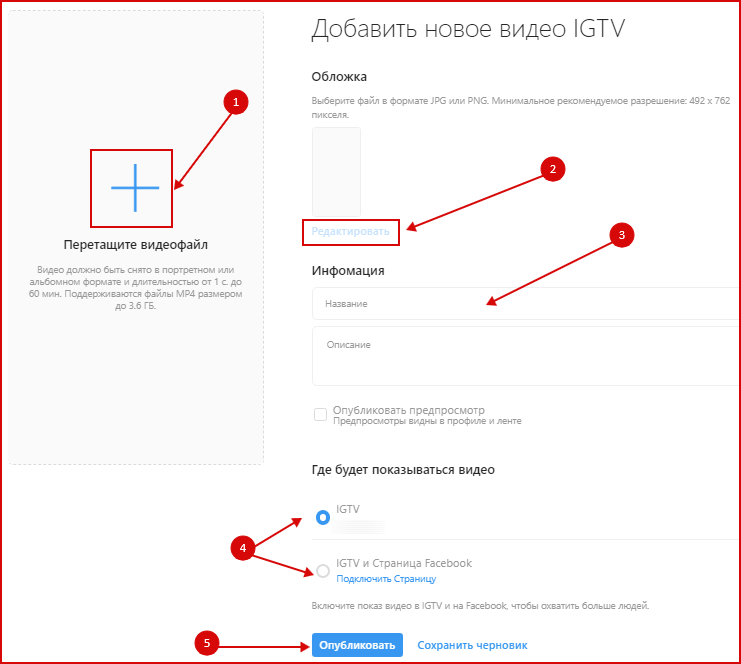 Нажмите на значок с тремя точками рядом с видео и выберите опцию Отправить копию . Наконец, выберите Instagram из списка установленных приложений.
Нажмите на значок с тремя точками рядом с видео и выберите опцию Отправить копию . Наконец, выберите Instagram из списка установленных приложений.
Но проблема все та же, нужно сначала загрузить видео в облачное хранилище, а потом снова загрузить в Инстаграм из облака. Если вы не всегда загружаете видео в Instagram с рабочего стола и ищете простой обходной путь, используйте этот метод. В противном случае перейдите к следующему.
2. Использование бесплатного инструмента
Вы можете использовать единственный бесплатный ПК для загрузки видео в Instagram — Gramblr . На самом деле это настольное приложение, которое позволяет напрямую загружать видео в Instagram с ПК. Он доступен для обоих Windows и Mac .
Сначала загрузите это программное обеспечение с веб-сайта. После установки откройте программу. Он попросит вас создать учетную запись , а также предоставить учетные данные для входа в Instagram . Дальнейших шагов не требуется, поэтому вы сразу попадете на главный экран приложения.
Дальнейших шагов не требуется, поэтому вы сразу попадете на главный экран приложения.
Пользовательский интерфейс Gramblr довольно удобен. Просто выберите видео на вашем ПК, после чего у вас будет возможность обрезать видео , используя горизонтальную линию, доступную под видео.
когда вы закончите обрезку видео, нажмите кнопку «палец вверх» в правом верхнем углу, чтобы перейти к последнему шагу. Здесь вы получите все необходимые параметры, такие как написание подписи , опубликовать сразу или запланировать на потом и т. д. Однако функция планирования публикации доступна только в платной версии. Кроме того, для работы функции расписания публикаций должен быть запущен Gramblr.
Наконец, нажмите большую зеленую кнопку Отправить , чтобы видео появилось в вашей учетной записи Instagram. Поскольку это бесплатный инструмент, иногда вы можете обнаружить, что это программное обеспечение содержит ошибки и нестабильно, но не волнуйтесь, просто попробуйте еще раз. Многие люди с ограниченным бюджетом уже используют это программное обеспечение.
Многие люди с ограниченным бюджетом уже используют это программное обеспечение.
3. Использование платных инструментов
Существует много платных программ, которые позволяют загружать видео в Instagram с ПК. Не только это, но у вас также будет много других вариантов для игры. Все эти приложения требуют, чтобы вы вошли в систему, используя свою учетную запись Instagram. Итак, если вам неудобно делиться своими учетными данными с другими сторонними компаниями. Просто придерживайтесь второго метода. Вот некоторые платные инструменты, которые действительно хороши.
Schedugram
Schedugram известен тем, что автоматически планирует публикации в Instagram. Вы можете загружать изображения, видео, карусели и истории прямо со своего ПК и запланировать их публикацию на определенную дату и время. он поставляется с 7-дневной бесплатной пробной версией для тестирования службы, а после этого план начинается с 20 долларов в месяц на учетную запись .
Расписание посещения
OnlyPult
Only Putt — еще один инструмент, который позволяет загружать изображения и видео в Instagram с ПК. Это очень эффективный инструмент, используемый менеджерами социальных сетей и влиятельными лицами. Это также позволяет вам подключить вашего сотрудника к учетной записи. Вы можете следить за своими конкурентами, а также отслеживать объем и рост ваших подписчиков. Он также поставляется с 7-дневная бесплатная пробная версия . После этого план начинается с $15 в месяц на 3 аккаунта .
Visit OnlyPult
Рекомендуется: Можно ли просматривать частную учетную запись Instagram без подписки?
Заключительные слова: загрузите видео в Instagram с ПК
Как я уже сказал, Instagram — это платформа, ориентированная на мобильные устройства, и нет официального способа публиковать видео в Instagram с компьютера. Вышеупомянутые методы являются некоторыми обходными путями для легкого достижения желаемого результата.


 Очень рад поддержать это сообщество. #parkourculture #parkour #cyberlink #unparalleledmovement
Очень рад поддержать это сообщество. #parkourculture #parkour #cyberlink #unparalleledmovement